- Avaa Apple ID
- Ohita iCloud-aktivointilukko
- Doulci iCloud -lukitustyökalu
- Factory Unlock iPhone
- Ohita iPhone-pääsykoodi
- Nollaa iPhone-salasana
- Avaa Apple ID
- Avaa iPhone 8 / 8Plus
- iCloud-lukituksen poisto
- iCloud Unlock Deluxe
- iPhone Lukitse näyttö
- Avaa iPad
- Avaa iPhone SE
- Avaa Tmobile iPhone
- Poista Apple ID -salasana
IPadin tehdasasetusten palauttaminen ilman iCloud-salasanaa tai Apple ID: tä
 Päivitetty Lisa Ou / 07 kesäkuu 2021 15:20
Päivitetty Lisa Ou / 07 kesäkuu 2021 15:20Haluat palauta iPadisi tehdasasetuksiin ja tyhjennä kaikki tiedot ennen niiden myyntiä, mutta unohda iCloud-salasana. Itse asiassa ei ole väliä, jos iCloud-tunnuksesi ei ole sama kuin Apple ID. Ja tässä tapauksessa voit palauttaa iPadin suoraan tehdasasetuksiin Asetusten kautta. Huomaa kuitenkin, että et voi varmuuskopioi tärkeät tiedot ennen sen poistamista iCloudin kautta.
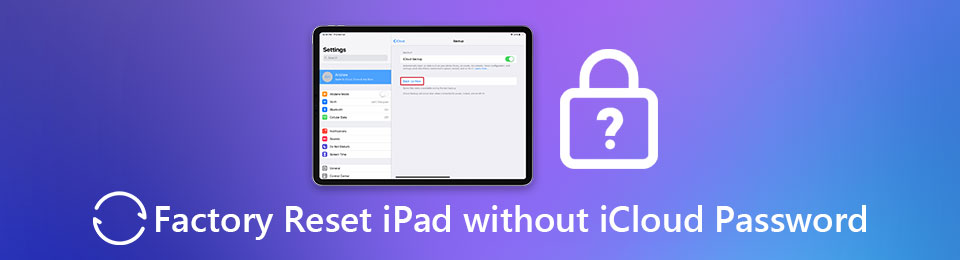
Mutta useimmat ihmiset käyttävät suoraan Apple ID: tä iCloud-tilinä. Niin iPadin tehdasasetusten palauttaminen ilman iCloud-salasanaa ja Apple-salasana? Kaikkien tietojen poistaminen iPad-asetusten kautta on erittäin riskialtista menetelmä, koska sinun on edelleen syötettävä Apple ID tehdasasetusten palautuksen jälkeen. Siksi sinun pitäisi luottaa ammattimaiseen iOS-lukituksen poistajaan Apple ID: n poistamiseksi ja iPadin tehdasasetusten palauttamiseksi ilman iCloud-salasanaa.

Opasluettelo
1. Paras tapa palauttaa iPad tehdasasetuksiin ilman iCloud-salasanaa tai Apple ID: tä
FoneLab iOS Unlocker on tehokas ohjelmisto, joka voi auttaa sinua tallenna käytöstä poistettu iPhone, iPad, iPod Touch. Se voi poista Apple ID palauttaa iPadisi tehdasasetuksiin ilman iCloud-salasanaa, avaa laitteen näytön salasana, Touch ID tai Face ID ja jopa pyyhi salasana. Tässä ovat sen pääominaisuudet ja Apple ID: n poistamisen yksityiskohtaiset vaiheet.
- Poista Apple ID ja palauta iPad ja iPhone tehdasasetuksiin.
- Varmuuskopioi kaikki tiedot ennen niiden tyhjentämistä.
- Yhteensopiva kaikkien iOS-laitteiden, järjestelmien ja versioiden kanssa.
- Saatavana Windowsissa ja Macissa.
FoneLab Auttaa avaamaan iPhone-näytön, poistaa Apple ID: n tai sen salasanan, poistaa näytön ajan tai rajoitusten pääsykoodin sekunteina.
- Auttaa avaamaan iPhone-näytön.
- Poistaa Apple ID: n tai sen salasanan.
- Poista näytön aika tai rajoituksen pääsykoodi sekunteina.
Vaihe 1Lataa ja käynnistä FoneLab iOS Unlocker Windowsissa tai Macissa. Liitä iPad tietokoneeseen USB-kaapelilla. Valitse sitten Poista Apple ID mahdollisuus palauttaa tehdasasetukset iPadiin ilman iCloud-salasanaa ja Apple ID: tä.
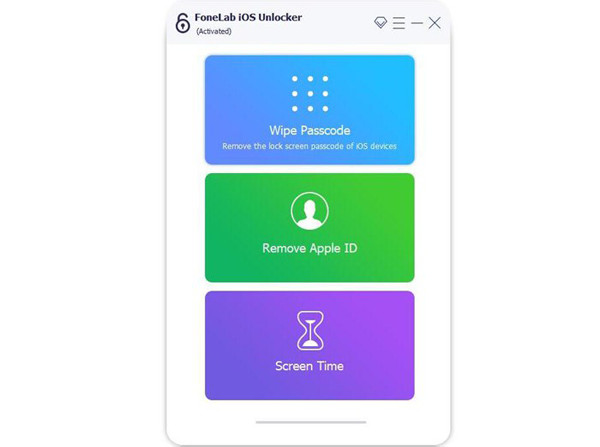
Vaihe 2Sitten sinun on myönnettävä käyttöoikeudet iPadisi ohjelmistoon. Napauta Luottamus -painiketta iPadissa. Napsauta sitten Aloita -painiketta ja se lataa vastaavan laiteohjelmistopaketin iPadisi mallitietojen mukaan.
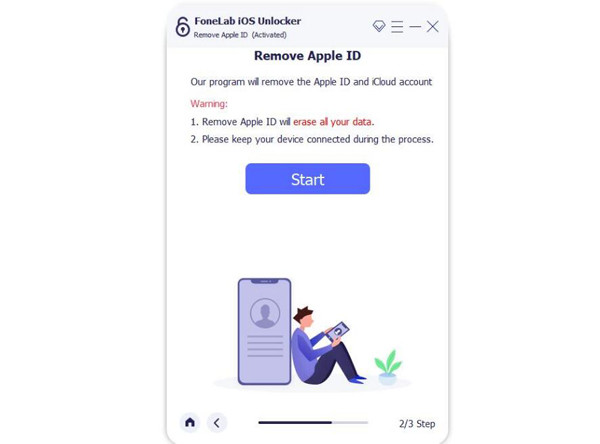
Vaihe 3Muutaman minuutin kuluttua, kun paketti on alhaalla, voit suorittaa seuraavan toimenpiteen noudattamalla opasta. Se poistaa Apple ID: n ja palauttaa iPadin tehdasasetuksiin ilman iCloud-salasanaa. Sitten iPadista tulee vasta ostettu iPad ilman Apple ID: tä.
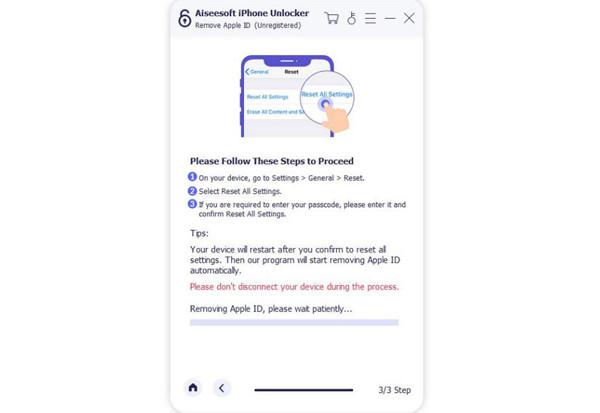
Tämä on turvallisin tapa palauttaa iPad tehdasasetuksiin ilman iCloud-salasanaa ja Apple ID: tä. Se poistaa Apple ID: n ja estää iPadia lukitsemasta Apple ID tehdasasetusten palauttamisen jälkeen. Jos Apple ID toimii edelleen, iPadin tehdasasetusten palauttamiseksi on vielä kaksi tapaa ilman iCloud-salasanaa.
FoneLab Auttaa avaamaan iPhone-näytön, poistaa Apple ID: n tai sen salasanan, poistaa näytön ajan tai rajoitusten pääsykoodin sekunteina.
- Auttaa avaamaan iPhone-näytön.
- Poistaa Apple ID: n tai sen salasanan.
- Poista näytön aika tai rajoituksen pääsykoodi sekunteina.
2. Kuinka palauttaa tehdasasetukset iPad ilman iCloud-salasanaa Asetusten ja iTunesin kautta
Jos olet juuri unohtanut iCloud-salasanan ja muistat silti Apple ID: si ja salasanasi, voit kokeilla seuraavia kahta tapaa palauttaa iPad tehdasasetuksiin ilman iCloud-salasanaa. Ja voit käyttää sitä vanhan Apple ID: n kanssa.
Tapa 1: Poista kaikki iPadin tiedot ja asetukset ilman iCloud-salasanaa Asetusten kautta
Vaihe 1Avaa iPad ja käynnistä Asetukset-sovellus. Napauta general asetukset ja etsi asettaa uudelleen vaihtoehto. Napauta sitten Poista kaikki sisältö ja asetukset vaihtoehto iPadin palauttamiseksi.
Vaihe 2Sitten ikkuna avautuu, jotta voit vahvistaa. Napauta Varmuuskopioi sitten Poista -painiketta ja napauta sitten pyyhkiä vaihtoehto toiminnon vahvistamiseksi uudelleen. Jonkin ajan kuluttua iPad käynnistyy uudelleen automaattisesti ja kaikki tiedot on poistettu.
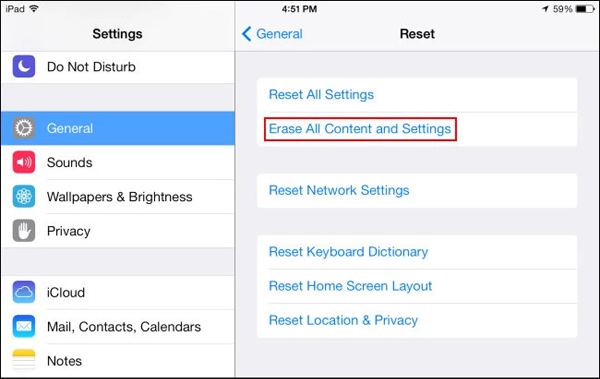
Tapa 2: Palauta iPad tehdasasetuksiin ilman iCloud-salasanaa iTunesin kautta
Ennen kuin käytät tätä menetelmää, varmista, että iPad on synkronoitu iTunesin kanssa.
Vaihe 1Käynnistä uusin iTunes tietokoneellasi. Liitä iPad tietokoneeseen USB-kaapelilla. Sitten löydät iPad-laitteesi iTunesista. Klikkaa Yhteenveto vasemmanpuoleisen ruudun valikosta nähdäksesi laitetiedot.
Vaihe 2Koska et voi palauttaa tietoja iCloudista, voit varmuuskopioida tiedot, jos haluat varmuuskopioida tiedot Tämä tietokone Tallenna ruutu alla olevaan kenttään tallentaaksesi kaiken tietokoneen sisällön. Napsauta sitten Varmuuskopioi nyt -painiketta aloittaaksesi tietojen tallentamisen. Napsauta sen jälkeen Palauta iPad ... -painiketta ja valitse Palauttaa vaihtoehto ponnahdusikkunassa jatkaaksesi sitä.
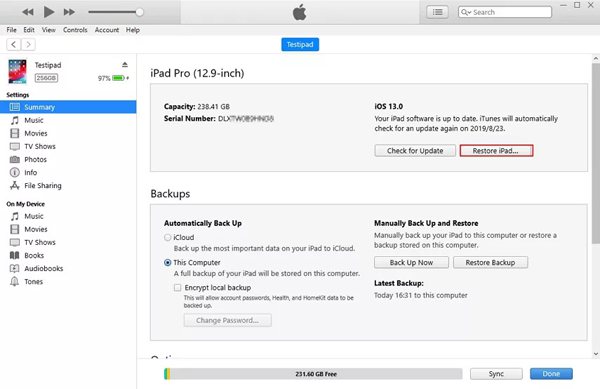
3. Usein kysytyt kysymykset tehdasasetusten palauttamisesta iPad ilman iCloud-salasanaa
Onko iCloud-tili sama kuin Apple ID?
Ei varmasti. Useimmat ihmiset ottavat Apple ID: n iCloud-tiliksi mukavuuden vuoksi. Ja jos unohdat iCloud-salasanan, se tarkoittaa myös, että unohdat Apple ID: si. Jotkut ihmiset kuitenkin luovat erillisen tilin iCloudille turvallisuudesta tai muista syistä.
Poistetaanko iPadin tehdasasetukset Apple ID?
Yleensä ei. IPadin tehdasasetusten palauttaminen asetusten, iTunesin tai iCloudin kautta poistaa vain iPadin tiedot ja asetukset, mutta pysyy Apple ID: n nipussa. Siksi, jos haluat palauttaa iPadisi tehdasasetuksiin ja poistaa Apple ID: n, tarvitset FoneLab iOS Unlocker -apuohjelman.
Voinko palauttaa varastetun iPadin tehtaalla ilman iCloud-salasanaa?
Ei. Varastetun iPadin tehdasasetusten palauttamiseksi sinun tulee käyttää iCloudin Find My iPad -toimintoa. Jos unohdit iCloud-salasanan tai ette olleet muodostaneet yhteyttä aiemmin, et voi palauttaa iPadin tehdasasetuksia. Vaihda kaikki tärkeät salasanat välittömästi yksityisyytesi suojaamiseksi.
Yhteenveto
Tässä artikkelissa on esitetty kolme ratkaisua palauttaa iPadin tehdasasetukset ilman iCloud-salasanaa. Itse asiassa iCloud-salasana ei ole kovin tärkeä, olennaista on, ovatko iCloud-tili ja Apple ID samat vai eivät. Jos ne ovat erilaisia, voit palauttaa iPadisi suoraan Asetusten tai iTunesin kautta. Muussa tapauksessa älä käytä näitä kahta tavallista tapaa palauttaa iPad tehdasasetuksiin ilman iCloud-salasanaa ja Apple ID: tä, koska se voi muuttaa iPadisi tiileksi. Paras tapa on ladata ja käyttää FoneLab iOS Unlocker että nollaa iPhone ilman Apple ID: tä, Poista Apple ID ja palauta iPadisi tehdasasetuksiin.
FoneLab Auttaa avaamaan iPhone-näytön, poistaa Apple ID: n tai sen salasanan, poistaa näytön ajan tai rajoitusten pääsykoodin sekunteina.
- Auttaa avaamaan iPhone-näytön.
- Poistaa Apple ID: n tai sen salasanan.
- Poista näytön aika tai rajoituksen pääsykoodi sekunteina.
